Поисковик google ожидание сети wifi. Ожидание сети Wi Fi в Google Play. Как избавиться от сообщения: «Ожидание сети Wi-Fi» в Play Market
Операционная система Android дает пользователю возможность запускать на смартфоне приложения, необходимые для работы, развлечений и вообще для повседневной жизни. Компания Google разработала и внедрила в прошивки весьма удобный сервис, который содержит в себе огромный каталог игр, приложений, книг и музыки на любой вкус. Доступ к репозиторию приложений является одной из самых важных функций смартфона на Android.
Когда Play Market не работает через WiFi, телефон становится чуть ли не бесполезным устройством, потому что установка новых и обновление старых приложений выполняться не будет. Проблема достаточно распространенная, у нее много источников, но на каждый из них мы постараемся найти решение в данной статье.
Возможные причины
Сперва следует разобраться в причинах появления этой проблемы. Начнем, конечно же, с банальностей.
- Неполадки при запуске магазина приложений могут быть вызваны случайным сбоем в самой операционной системе;
- В телефоне выставлены неправильные время и дата;
- Телефон может быть подключен к роутеру, однако тот не раздает интернет по причине его отсутствия или в связи с другими проблемами;
- Проблемы могут быть на стороне компании Гугл. Очень редкое явление, однако, встречающееся;
- Может быть нарушена работоспособность самого магазина на смартфоне Xiaomi или на любой другой модели (конкретно приложения);
- В работу магазина вмешалось стороннее приложение;
- В операционной системе нарушены настройки, которые отвечают за бесперебойный доступ в интернет.
Разбор и решение проблем
Постараемся отдельно разобрать каждую причину, почему она возникает и как ее решить самостоятельно. Сначала рассмотрим простые решения, вполне возможно, что дело именно в них.
Простые решения
- Спонтанные ошибки – девиз Android. Возникающие на ровном месте из ниоткуда, они могут значительно повлиять на работоспособность как самой операционной системы, так и отдельных модулей и приложений. Перезагрузите телефон, чаще всего это сразу же исправляет ошибку подключения Магазина через вайфай.
- При подключении к магазину приложений, сервера Google проверяют время и дату, установленные на вашем телефоне. Незначительное отклонение роли не сыграет, однако может случиться так, что время изменится на несколько дней, месяцев, и даже лет. Иногда появляется соответствующее уведомление о неполадке, однако чаще всего телефон оставляет пользователя в неведении. Если вы увидели, что дата и время действительно отличаются от актуальных, то перейдите в настройки телефона, исправьте параметры, и для пущей убедительности перезагрузите телефон.

Проблема с роутером
Проблема, касающаяся подключения к роутеру, достаточно обширна, поэтому причин, почему Play Market не работает через точку WiFi, отсюда выплывает много.
- Вай-фай и интернет – не одно и то же. Телефон может быть подключен к роутеру, однако самого интернета для раздачи может не поступать. Проверьте наличие интернета вообще, изучив индикаторы самого модема, или попробовав зайти с того же телефона на любой сайт через браузер (можно даже использовать другой телефон или компьютер для этих целей, предварительно подключив к этой же сети). Если интернет отсутствует, то ни одно приложение работать не будет. Обратитесь в техническую поддержку провайдера для восстановления работоспособности сети.
- Достаточная ли скорость интернета? Play Market вредный, ему подавай стабильное подключение с хорошей скоростью. Типичный симптом – белый экран, прозрачная шторка, вечно крутящийся индикатор загрузки, надпись «Ожидание сети», и в конце концов – вылет с ошибкой «Время ожидания подключения истекло». Если интернет в последнее время стал тормозить на всех устройствах, где он используется – вам опять к провайдеру.
- В настройках роутера может быть запрещен выход в интернет для конкретного подключенного устройства. Найдите инструкцию к своему модему, зайдите в настройки и просмотрите список MAC-адресов, доступ в интернет для которых запрещен. Выясните свой MAC в настройках Xiaomi (или телефона другой модели), в разделе «О телефоне», поищите его в вышеуказанном списке, если найдете – удалите. Перезапустите роутер.

- Проверьте правильность ввода пароля при подключении к беспроводной сети. Иногда значок wi-fi висит в шторке активным, но смартфон ничего не скачивает из-за неверно введенного пароля.
- Возможно, следует обновить прошивку роутера, скачать ее можно с официального сайта производителя.
- Как крайняя мера – выполните сброс настроек роутера до заводских настроек, предварительно сохранив его конфигурацию как отдельный файл.
- Модем может быть технически неисправен – проверьте состояние проводов, идущих к модему, не сломана ли антенна, работает ли он вообще. Обратитесь в сервисный центр для диагностики и ремонта либо замените его по гарантии.
Проблема с приложением Play Market
Google Market имеет определенный набор файлов и параметров, которые ему необходимы для стабильной работы. В случае серьезных сбоев в операционной системе эти файлы и параметры могли повредиться, что привело к нарушению работоспособности Play Market. Путей несколько:
- Для начала попробуйте подключить другой аккаунт Google. Вдруг с ним все будет работать? Это может помочь, если нужен оперативный доступ к репозиторию, но все же прочитайте следующие пункты.
- Проверьте обновления для вашей операционной системы, вдруг разработчики уже оперативно исправили данную проблему. Не забываем про бекап, вдруг станет хуже!
- Для пользователей MIUI 8 и других версий – хитрый момент, когда для загрузки отдельных приложений нужно увеличить в настройках системы ограничение на загружаемый объем файлов. Маркет при этом работает, но вот приложения чаще всего не качает.
- Восстановите приложение из резервной копии, если она была когда-то сделана, например, с помощью Titanium Backup.
- Полностью восстановите из резервной копии всю операционную систему. Это можно удобно сделать, если копия была сгенерирована в расширенном рекавери TWRP. «Вайпните» все разделы, кроме карты памяти, и через «Restore» восстановите последнюю стабильную копию.
- Перейдите к настройкам телефона, пункт «Приложения», выберите вкладку «Все приложения». Найдите две записи – сам «Google Play» и «Сервисы Google Play», в каждой из них очистите кеш приложений и удалите данные. Перезагрузите телефон и попробуйте снова подключиться.

- Проверьте, не отключен (не заморожен ли) магазин в самой системе?
- Если установлен не официальный Маркет (иногда встречается на авторских сборках MIUI на Xiaomi), то, как любая сборка или репак, он может когда угодно перестать подавать признаки жизни. Изучите комментарии автора к сборке на этот счет, но все же рекомендуется использовать оригинальный Магазин – хотя бы по причинам безопасности покупок и самого устройства.
- Выполните сброс настроек Xiaomi (или другого смартфона), предварительно сохранив все важные данные.
Проблема с настройками доступа
Подключение к интернету может быть нарушено настройками доступа, которые были установлены внутри самого аппарата. Их бывает несколько:
- Самый главный файл, через который происходит подключение устройства к сети, лежит по адресу «/etc/hosts». Его можно найти с помощью специального проводника или приложения «Hosts Editor» (в Маркете его искать сейчас бесполезно, поэтому гуглите). Для обоих случаев нужен . Изменения в файле host могли произойти, если вы устанавливали блокировщик рекламы или вручную редактировали его для запрета доступа к определенным ресурсам. Не исключено, что потрудилось и вредоносное приложение. В любой случае – откройте этот файл и удалите там абсолютно все, что написано, кроме самой главной системной фразы «0.0.1 localhost». Сохраните файл и перезагрузите устройство.

- Если Google Play не работает только через беспроводную сеть, но запускается через мобильный интернет, то проверьте настройки прокси для выбранной сети. В настройках телефона откройте параметры подключенной точки и посмотрите на поле, в котором обычно прописывают прокси. Скорее всего, оно там точно не нужно, смело его удаляйте и перезагружайте телефон. Возможно, прокси было установлено кем-нибудь, кто пользовался вашим телефоном, или вмешалась программа со своим уставом. Проверьте «на вшивость» последние установленные приложения.

- В настройках сети включите функцию автоматического выбора DNS. Причины, по которым запись могла появиться – пункт выше.
Итог
Итак, данная статья представила практически все проблемы, которые могут стать причиной неработающего Плей Маркета на телефонах Xiaomi и не только. Самый радикальный способ исправить проблему – полностью переустановить операционную систему на смартфоне, используя другую прошивку.
Смартфоны на платформе Android сегодня наиболее распространены во всем мире из-за простоты использования и большого количества бесплатных, доступных на Play Market приложений. Ведь без современных приложений вне зависимости от того, какой вы имеете смартфон: Xiaomi Mi 4C, Xiaomi Mi 5 либо даже Xiaomi Mi Max, у вас резко сокращается список функций и возможностей использования гаджета. Но что же делать, если смартфон наотрез отказывается скачивать с Google Play?! И вот как раз с этой проблемой и столкнулись девайсы от компании Ксиоми.
Причины появления проблемы
Ожидание сети Wi-Fi в Play Market на Xiaomi может быть вызвано достаточно большим перечнем причин, таких как:
- Неполадки операционной системы (в нашем случае Android);
- Смартфон подключен к роутеру, который не раздает вай фай (интернет может отсутствовать, при наличии подключения роутера);
- Проблема сервиса Гугл (редкая, но решаемая проблема);
- Плохая совместимость Плей Маркета с конкретным брендом (Xiaomi);
- Помехи со стороны других установленных приложений на смартфоне (использование самостоятельных блокировок реклам и т.п.);
- Несоответствие настроек (ручная установка изменений).
Соответственно и решений подобных проблем немало, в зависимости от сложности и причин их появления. Рассмотрим каждую из причин отдельно.
 Банальные (простые)
Банальные (простые)
Что же касается простых решений данной проблемы, то следует выделить:
- Перезагрузить телефон. Используется в случае неожиданных неполадок подключения в самой операционной системе Андроид;
- Актуализировать время и дату. Это может вызвать сбой в работе Плэй Маркета и только после исправления наладит доступ к вайфаю;
- Подождать. Иногда из-за огромного массива данных в маркете могут быть неполадки. При этом стоит немного подождать. Если же все не наладилось в течение 2 часов, то проблема в чем-то другом;
- Удаление настроек программ, которые могут повлиять на работу сервиса (к примеру, Freedom).
 Более сложные
Более сложные
Если с простыми задачами можно справиться, не обладая большим опытом использования смартфонов Xiaomi, то с остальными уже придется повозиться. Подключение к роутеру и все что с этим связано довольно глубокая тема, выделим основное:
- Проверка наличия интернета. Устройство может быть подключено к роутеру, но отсутствует интернет;
- Наличие оптимальной скорости. Провайдер должен обеспечивать бесперебойную и хорошую скорость вайфай соединения;
- Исправить запрет подключения устройства. Бывают случаи запрета подключения конкретного устройства;
- Правильность введения авторизующих данных (логин и пароль);
- Обновление прошивки роутера;
- Сброс настроек до заводских;
- Есть вероятность, что роутер просто неисправен.
Дарим подарки
 Неполадки в приложении Play Market
Неполадки в приложении Play Market
Редко, так как Google следит за своей продукцией, но все же бывает, что скачать приложения, загрузка которого не происходит в связи с неполадками в самом сервисе плей маркет на вашем смартфоне. Решениями, которые исправят ситуацию, являются:
- Подключения другого Гугл аккаунта;
- Проверить и установить в случае необходимости обновление для ОС;
- Касательно пользователей Miui 8, возможен вариант ожидания вайфая в случае увеличения в настройках системы ограничений объема файлов на загрузку;
- Восстановить с резервной копии приложения или в случае необходимости всей операционной системы;
- Очистить кэш данного приложения на смартфоне (убираем захламленность смартфона);
- В случае «авторских» прошивок, возможен вариант неофициальных источников скачивания приложения, поэтому необходимо уточнять детали у автора прошивки;
- Сброс настроек (с условием сохранения всех данных).
 Проблемы в настройках
Проблемы в настройках
Настройки доступа – один из ключевых моментов создания надежного и работающего подключения. Решением такой проблемы являются:
- Исправить изменения в файле Host (оставить нетронутым лишь базовый файл «0.1 localhost» все остальное убрать);
- Проверка настроек прокси (в случае не подключения только через Wi-Fi).
Ожидание сети Wi-Fi в сервисе Play Market на смартфонах Xiaomi стало довольно распространенной и обсуждаемой проблемой для пользователей бренда. Не качает приложения и пишет об ожидании вайфая — наиболее частые запросы в отношении Ксиаоми сегодня. Но не следует унывать, ведь следуя простому алгоритму действий, можно с легкостью исправить проблему, исходя из вашей ситуации.
Мобильные устройства с операционной системой Android на сегодня являются наиболее популярными, поскольку предоставляют простое взаимодействие и огромное множество доступных программ в сервисе Play Market.
Соответственно при невозможности использования приложений, независимо от модели смартфона, на Xiaomi существенно сокращается число функциональных возможностей. Однако как исправить ошибку, при которой во встроенном магазине отображается «Ожидание сети Wi-Fi»? Подобные неполадки иногда встречаются у пользователей устройств китайской компании.
Причины появления проблемы
Возникновение сбоя при надобности скачивания может быть обусловлено относительно большим количество факторов, например:
- Некорректная работа программного обеспечения Android;
- Устройство синхронизировано с точкой доступа, которая не активирует Wi-Fi, при этом доступ к Интернету может отсутствовать, несмотря на подключение к роутеру;
- Проблема в функционировании Play Market, встречающаяся нечасто;
- Несовместимость магазина приложений с определённым производителем;
- Препятствование нормальной работы другими скачанными программами, к примеру, применение самостоятельных блокировщиков рекламы;
- Внесение в систему неверных корректировок параметров.

Следовательно, вариантов устранения неполадок может быть множество, в зависимости от первопричин, которые следует разобрать индивидуально.
Банальные (простые)
Относительно лёгких вариантов устранения проблемы проект сайт отмечает:
- Перезапустить устройство. В основном, применяется при внезапных сбоях работы программного обеспечения;
- Выставление правильных даты и времени. Некорректные параметры могут спровоцировать ошибки в работе Play Market, и после их устранения восстановится доступ к Интернету;
- Ожидание. В некоторых случаях магазин приложений может перестать работать по причине большой загруженности, при этом следует подождать, однако если проблема не исчезла после двух часов, то причина иная;
- Устранение параметров сервисов, которые могут действовать на Play Market.
Более сложные
Если стандартные рекомендации понятны каждому пользователю мобильных аппаратов Xiaomi, то другие инструкции требуют больше действий. Синхронизация с роутером и касающимися темами очень объёмны в изучении, поэтому стоит уточнить главное:
- Проверка подключения к Сети. Гаджет может использоваться с маршрутизатором, но без возможности передачи данных;
- Актуальная скорость. Провайдер обязан предоставить постоянное и качественное соединение с Интернетом;
- Устранить запрет подключения гаджета. Некоторые ситуации связаны с невозможностью выхода в Сеть конкретного телефона;
- Корректный ввод пароля и логина для авторизации;
- Установка новой версии программного обеспечения роутера;
- Восстановление до заводских параметров;
- Существует вероятность, что маршрутизатор сломан.
Неполадки в приложении Play Market
Поскольку корпорация Google уделяет много внимания своим сервисам, проблемы с фирменными программами происходят крайне редко, однако сбои иногда отмечаются и могут встречаться во встроенном магазине. При таких обстоятельствах доступно несколько решений:
- Синхронизация другой учётной записи Google;
- Удостовериться в наличии новой версии ПО и установить обновления;
- В случае с MIUI 8, возможно «Ожидание сети Wi-Fi» при повышении в параметрах системы максимального объёма файлов для скачивания;
- Воспользовавшись резервной копией установить программы либо программное обеспечение;
- Удалить кэш Play Market на телефоне, чтобы устранить лишние данные;
- Для неофициальных операционных систем может быть актуальна версия с использованием неверного источника установки приложений, поэтому подробности следует выяснить у создателя ПО;
- Восстановление настроек, при этом сохраняя всю информацию пользователя.
Проблемы в настройках
Параметры подключения являются одним из наиболее важных пунктов получения качественной синхронизации. Для устранения подобных проблем:
- Откорректируйте нововведения в файле Host, при этом не затрагивая стандартный «0.1 localhost» и стирая остальное;
- Проверьте настройки VPN, в случае с подключением к Сети посредством сервисов.
 Ожидание сети Wi-Fi в магазине приложений на устройствах Xiaomi является очень популярной неполадкой для поклонников смартфонов производителя. Поэтому постоянно встречаются жалобы от пользователей о том, что программы не загружаются, и отображается невозможность подключения. При этом вместо беспокойства стоит выполнить простую инструкцию, которая поможет легко решить проблему.
Ожидание сети Wi-Fi в магазине приложений на устройствах Xiaomi является очень популярной неполадкой для поклонников смартфонов производителя. Поэтому постоянно встречаются жалобы от пользователей о том, что программы не загружаются, и отображается невозможность подключения. При этом вместо беспокойства стоит выполнить простую инструкцию, которая поможет легко решить проблему.
Недавно столкнулся с такой проблемой, что нужно было срочно обновить приложение, а доступной сети WI-FI поблизости не было. Решил обновлять с помощью мобильной сети, убрал галочку в маркете, но загрузка все-равно не началась, вместо этого плей маркет написал «Ожидание сети WI-FI» и процесс остановился. В настройках Play Market, конечно, нет никакой опции, связанной с причиной этой проблемы.
Видео. Не скачиваются приложения с Play Market без WI-FI на Xiaomi с MIUI 7
Видео. Не скачиваются приложения с Play Market без WI-FI на Xiaomi с MIUI 8
Почему Xiaomi отказывается скачивать приложения и игры при помощи мобильной сети
На самом деле, все оказалось очень даже просто и понятно, а плей маркет оказался не виноват в сложившейся проблеме. В операционной системе моего Xiaomi – MIUI есть такая фишка, как встроенный загрузчик. Он отвечает за скачивания, обновления, их скорость, размер, - ну в общем за все, что касается загрузки данных на смартфон. При этом все приложения автоматически подхватывают его настройки. Например, если у загрузчика стоит загрузка только по WI-FI, то как бы вы не хотели, без него не получится скачать что-либо. Именно это и произошло, Play Market просто не смог обновить приложение, поскольку размер файла при скачивании был больше, чем максимально допустимый в настройках загрузчика.Чтобы иметь возможность скачивать и обновлять приложения не только по WI-FI, но еще и по мобильной сети, следуйте инструкции, которая приведена ниже.
Инструкция по настройке загрузчика Xiaomi (MIUI)
Для начала переходим в «Tools» - Инструменты на рабочем столе смартфона. Тут выбираем значок «Downloads» - Загрузки.
Перед нами открывается окошко, где мы можем просмотреть загруженные приложения, игры, картинки и все в этом духе. Нас интересуют настройки, поэтому мы жмем на кнопку с тремя точками в верхнем правом углу.

Всплывают пункты меню, один из которых называется «Settings» - Настройки. Именно он нам и нужен, нажимаем на него.

Теперь ищем фразу «Download size limit» - ограничение мобильного интернета. По умолчанию там обычно стоит 1Мб. Нас это не устраивает, поскольку мы хотим устанавливать приложения с большим размером. Тапаем на этот пункт.

Выбираем из нужных вариантов тот, который нас устраивает и нажимаем «Ок».
Вот и все, теперь можно спокойно скачивать и обновлять приложения с помощью мобильного интернета.
Замечание: если у вас не безлимитный интернет на смартфоне или вы очень быстро расходуете выделенный трафик, то лучше всего выбирать небольшие размеры для скачиваемых файлов, поскольку это может ударить по вашему кошельку.
Процесс скачивания программ, книг и игр становится намного проще, если воспользоваться возможностями магазина Плей Маркет, который доступен для пользователей смартфонов, работающих на системе Андроид. Для открытия ресурса требуется интернет. Наиболее простым и доступным способом подключения является Вай-Фай.
Порой возникают ситуации, когда Play Market не работает через Wi-Fi. В результате становится невозможным скачать нужную информацию и программы, что доставляет немало неудобств. Почему так происходит и можно ли решить проблему самостоятельно, без привлечения специалистов? Об этом пойдет речь в нашей статье.
Почему Play Market не работает через Wi-Fi?
- Некорректное выставление даты и времени на смартфоне;
- Нарушения в работе ОС, в том числе неправильное ее настраивание, отвечающее за доступ в сеть;
- Сбои в функционировании установленного сервиса;
- Неработоспособность роутера и отсутствие трафика, если связь с телефоном осуществляется через модем;
- Ошибки в работе магазина, за которые несет ответственность сама компания Google.
Способы решения проблем
Если вы точно не знаете, в чем причина, то желательно сначала попробовать самые простые и легкие варианты решения задачи:
Некорректная синхронизация с модемом
Если не функционирует Play Market только через Wi-Fi, то причину следует искать в настройках роутера:

Когда методы исправления программных ошибок не дали результатов, то вероятная причина неработоспособности изделия кроется в его выходе из строя. Случается разрыв проводов, поломка антенны, перегорание модулей – что именно сломалось, ответит лишь специалист ремонтной мастерской при разборке аппарата.
Нарушения в работе Гугл Маркет
Еще одной причиной неверной работы являются программные сбои, произошедшие в операционной системе. Как их ликвидировать?
Есть несколько способов:
- Создайте или зайдите в иной аккаунт Гугл, ведь может быть, вход заблокирован именно с вашего аккаунта;
- Установка обновлений. Желательно заранее произвести резервное копирование;
- Если вы уже создавали резервную копию, то можно попробовать восстановить приложение с ее помощью. Для этого отлично подойдут программы наподобие Titanium Backup;
- Комплексное восстановление ОС при условии, что вы заранее воспользовались возможностями TWRP Recovery для Xiaomi . Следует сбросить все разделы (исключение составляет карта памяти) и восстановить последнюю стабильную копию;
- Очистка кеша. Для этого следует перейти в «Приложения» и выбираем «Все приложения». Ваша задача осуществить очистку кеша Гугл Плей и его сервисов. Повторный вход в сервис нужно сделать после перезагрузки аппарата;
- Рекомендуется пользоваться официальными версиями оболочек MIUI, так как в кастомных прошивках часто встречаются баги.
Сложности с настройками доступа
Если они выполнены некорректно, то необходимо исправить возможные ошибки, в том числе.
 Как повысить производительность компьютера за минимальные деньги
Как повысить производительность компьютера за минимальные деньги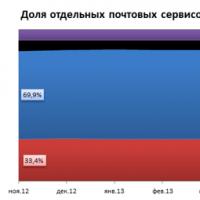 Электронная почта — где можно ее создать, как зарегистрировать почтовый ящик и выбрать лучший из бесплатных Email сервисов
Электронная почта — где можно ее создать, как зарегистрировать почтовый ящик и выбрать лучший из бесплатных Email сервисов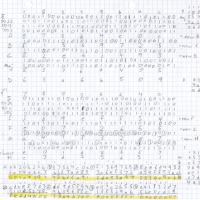 SHA256 – алгоритм хеширования
SHA256 – алгоритм хеширования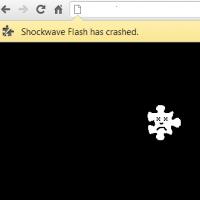 Браузере: причины и способы решения
Браузере: причины и способы решения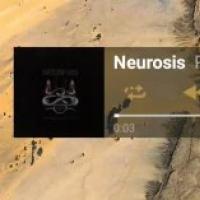 Топ бесплатных плееров для Android: какой музыкальный проигрыватель выбрать
Топ бесплатных плееров для Android: какой музыкальный проигрыватель выбрать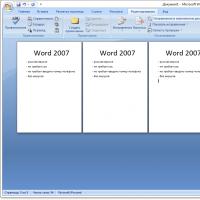 Обязательные программы для ноутбука
Обязательные программы для ноутбука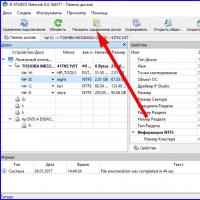 Восстанавливаем удаленные файлы с помощью R-Studio
Восстанавливаем удаленные файлы с помощью R-Studio